Máy tính của bạn gặp sự cố như không vào được Windows, bị đơ, hay tự động vào BIOS? Nguyên nhân thường đến từ ổ cứng – bộ phận quan trọng chứa hệ điều hành và dữ liệu. Khi ổ cứng lỗi, máy tính sẽ hoạt động kém hoặc mất dữ liệu quý giá. Đừng lo, bạn có thể tự sửa lỗi ổ cứng bằng các công cụ tích hợp trong Windows hoặc phần mềm chuyên dụng. Bài viết này sẽ hướng dẫn bạn cách khắc phục hiệu quả, từ lỗi nhỏ đến phức tạp như lỗi HDD laptop hay Aptio Setup Utility.
Ổ cứng là một bộ phận cơ khí (đối với HDD) hoặc điện tử (đối với SSD), và cả hai loại đều có tuổi thọ nhất định cũng như dễ bị ảnh hưởng bởi nhiều yếu tố:
Khi gặp phải những vấn đề trên, bạn sẽ cần các biện pháp để ép máy tính tự sửa lỗi ổ cứng hoặc can thiệp sâu hơn.
Trước khi tìm cách sửa, việc nhận biết sớm các dấu hiệu lỗi ổ cứng laptop là rất quan trọng để tránh mất dữ liệu và có biện pháp xử lý kịp thời.
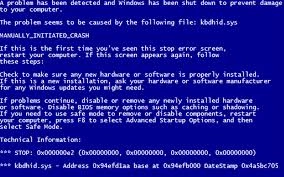
Khi gặp lỗi màn hình xanh, hãy bình tĩnh kiểm tra các thông báo lỗi để xác định nguyên nhân, có thể do ổ cứng đang gặp sự cố
Khi đã nhận diện được dấu hiệu, đây là lúc chúng ta sẽ đi vào các phương pháp để ép máy tính tự sửa lỗi ổ cứng một cách hiệu quả nhất.
Đây là công cụ đầu tiên và quan trọng nhất mà bạn nên sử dụng khi nghi ngờ ổ cứng có vấn đề về logic hoặc hệ thống tập tin. Chkdsk giúp kiểm tra và sửa lỗi các sector bị hỏng (bad sectors) và lỗi hệ thống tập tin.
Mở "This PC" (hoặc "My Computer" trên Windows 7).
Nhấp chuột phải vào phân vùng ổ đĩa bạn muốn kiểm tra (ví dụ: ổ C:).
Chọn "Properties" (Thuộc tính).
Trong cửa sổ Properties, chọn tab "Tools" (Công cụ).
Trong mục "Error checking" (Kiểm tra lỗi), nhấp vào "Check" (Kiểm tra) hoặc "Check now" (Kiểm tra ngay).
Nếu ổ đĩa đang được sử dụng (ví dụ: ổ C: chứa hệ điều hành), Windows sẽ hỏi bạn có muốn lên lịch kiểm tra vào lần khởi động lại máy tính tiếp theo không. Hãy chọn "Schedule disk check" (Lên lịch kiểm tra ổ đĩa) và khởi động lại máy.
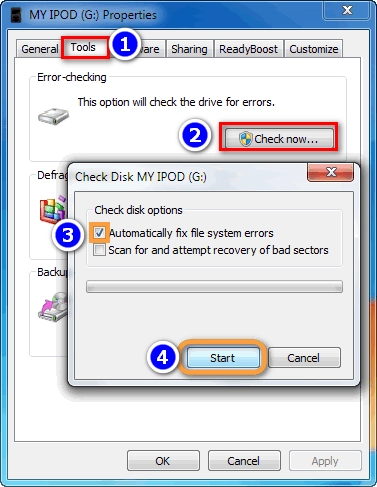
Sử dụng công cụ Check Disk tích hợp để kiểm tra và khắc phục lỗi hệ thống tập tin
Phương pháp này mạnh mẽ hơn và cho phép bạn kiểm soát tốt hơn.
Nhấn tổ hợp phím Windows + R, gõ cmd và nhấn Ctrl + Shift + Enter để mở Command Prompt với quyền quản trị viên. Hoặc tìm "cmd" trong Start Menu, chuột phải và chọn "Run as administrator".
Trong cửa sổ CMD, gõ lệnh sau và nhấn Enter: chkdsk C: /f /r /x
Nếu bạn kiểm tra ổ đĩa hệ thống (thường là C:), Chkdsk sẽ hỏi bạn có muốn thực hiện việc kiểm tra vào lần khởi động lại máy tính tiếp theo không. Nhấn Y và Enter, sau đó khởi động lại máy. Quá trình này có thể mất khá nhiều thời gian tùy thuộc vào dung lượng và số lượng lỗi của ổ đĩa.
SFC là một công cụ khác của Windows giúp quét và phục hồi các file hệ thống bị hỏng. Đôi khi, lỗi ổ cứng không phải do ổ cứng vật lý mà do các file hệ thống bị lỗi, gây ra tình trạng lỗi phần cứng laptop hoặc không vào được Windows.
Mở Command Prompt với quyền quản trị viên (như bước trên).
Gõ lệnh sau và nhấn Enter: sfc /scannow
Quá trình này sẽ mất một thời gian để quét toàn bộ các file hệ thống và thay thế những file bị hỏng bằng phiên bản đúng. Sau khi hoàn tất, bạn nên khởi động lại máy tính.
Driver lỗi thời hoặc bị hỏng có thể gây ra nhiều vấn đề, bao gồm cả các lỗi liên quan đến ổ cứng.
Nhấn tổ hợp phím Windows + X và chọn "Device Manager" (Quản lý thiết bị).
Mở rộng mục "Disk drives" (Ổ đĩa).
Nhấp chuột phải vào ổ cứng của bạn và chọn "Update driver" (Cập nhật trình điều khiển).
Chọn "Search automatically for updated driver software" (Tự động tìm kiếm phần mềm trình điều khiển đã cập nhật).
Nếu không có driver mới, bạn có thể thử "Uninstall device" (Gỡ cài đặt thiết bị) và khởi động lại máy tính. Windows thường sẽ tự động cài đặt lại driver khi khởi động.
Khi bạn gặp tình trạng sửa máy tính không vào được Win hoặc máy tính bị Aptio Setup Utility, công cụ Startup Repair của Windows có thể là cứu cánh.
Truy cập vào môi trường Windows Recovery Environment (WinRE):
Nếu máy tính của bạn không thể khởi động vào Windows: Khởi động máy tính và tắt nguồn đột ngột 2-3 lần liên tiếp khi logo Windows xuất hiện. Sau vài lần như vậy, Windows sẽ tự động vào WinRE.
Hoặc bạn có thể sử dụng USB/DVD cài đặt Windows để boot vào và chọn "Repair your computer" (Sửa chữa máy tính của bạn).
Trong WinRE, chọn "Troubleshoot" (Khắc phục sự cố) > "Advanced options" (Tùy chọn nâng cao) > "Startup Repair" (Sửa chữa khởi động).
Windows sẽ tự động quét và cố gắng sửa chữa các vấn đề ngăn cản hệ điều hành khởi động.
Đôi khi, vấn đề không phải do ổ cứng mà chỉ đơn giản là do cáp dữ liệu (SATA) hoặc cáp nguồn bị lỏng, hỏng.

Đảm bảo cáp SATA và cáp nguồn được kết nối chắc chắn để tránh các lỗi không đáng có liên quan đến ổ cứng
Nếu các phương pháp trên không hiệu quả, bạn nên sử dụng các phần mềm chuyên dụng để kiểm tra sâu hơn tình trạng ổ cứng. Các phần mềm này thường sử dụng công nghệ S.M.A.R.T (Self-Monitoring, Analysis and Reporting Technology) để đưa ra dự đoán về tuổi thọ và tình trạng ổ cứng.
Các phần mềm này không trực tiếp "ép máy tính tự sửa lỗi ổ cứng" theo nghĩa tự động khắc phục, nhưng chúng cung cấp thông tin quan trọng để bạn đưa ra quyết định sửa chữa hoặc thay thế.
Mặc dù việc ép máy tính tự sửa lỗi ổ cứng có thể giải quyết nhiều vấn đề, nhưng không phải lúc nào cũng thành công. Bạn cần cân nhắc thay thế ổ cứng hoặc tìm đến sự giúp đỡ chuyên nghiệp nếu:

Đừng ngần ngại tìm đến chuyên gia hoặc thay thế ổ cứng mới nếu các biện pháp tự sửa lỗi không mang lại hiệu quả
Nếu bạn gặp phải các tình huống trên, việc thay thế ổ cứng bằng một ổ SSD sẽ mang lại hiệu suất vượt trội và độ bền cao hơn nhiều so với HDD truyền thống. Đồng thời, sao lưu dữ liệu thường xuyên là thói quen cực kỳ quan trọng để tránh mất mát đáng tiếc.
"Phòng bệnh hơn chữa bệnh" luôn đúng, đặc biệt với ổ cứng máy tính. Dưới đây là một số thói quen giúp bạn bảo vệ ổ cứng và kéo dài tuổi thọ cho nó:
Hy vọng rằng với bài viết chi tiết này, bạn đã có cái nhìn toàn diện về cách ép máy tính tự sửa lỗi ổ cứng và các vấn đề liên quan,từ nhận diện dấu hiệu đến khắc phục chi tiết. Nếu lỗi nghiêm trọng hoặc ổ cứng quá cũ, hãy cân nhắc thay mới và ưu tiên sao lưu dữ liệu. Với bảo dưỡng đúng cách, máy tính của bạn sẽ hoạt động ổn định và bền bỉ.




Bình Luận